
ẻ và quản lý ảnh chụp và video
B
ạn có thể chia sẻ ảnh chụp và video mà mình đã lưu trữ trên thiết bị. Bạn cũng có
th
ể quản lý chúng theo nhiều cách khác nhau. Ví dụ: bạn có thể thao tác với ảnh chụp
trong nhóm, xoá
ảnh chụp và liên kết chúng với liên lạc.
B
ạn không được sao chép, gửi hoặc truyền các mục được bảo vệ bản quyền. Ngoài ra, một số
m
ục có thể không gửi được nếu kích thước tập tin quá lớn.
Cách chia s
ẻ ảnh chụp hoặc video
1
Trong Album, tìm và nh
ấn vào ảnh chụp hoặc video mà bạn muốn chia sẻ.
2
Nh
ấn vào màn hình để hiển thị các thanh công cụ, sau đó nhấn .
3
Nh
ấn vào ứng dụng mà bạn muốn sử dụng để chia sẻ ảnh chụp, sau đó làm
theo các b
ước để gửi đi.
Cách s
ử dụng ảnh chụp làm ảnh liên lạc
1
Khi b
ạn đang xem một ảnh chụp, nhấn vào màn hình để hiển thị các thanh
công c
ụ, sau đó nhấn > Dùng làm > Hình ảnh liên lạc.
2
N
ếu được yêu cầu, hãy chọn Danh bạ > Chỉ một lần, sau đó chọn liên lạc.
Cách s
ử dụng ảnh chụp làm hình nền
1
Khi b
ạn đang xem một ảnh chụp, nhấn vào màn hình để hiển thị các thanh
công c
ụ, sau đó nhấn > Dùng làm > Hình nền.
2
Làm theo h
ướng dẫn trên màn hình.
Cách xoay
ảnh chụp
1
Khi
đang xem ảnh chụp, nhấn vào màn hình để hiển thị các thanh công cụ, sau
đó nhấn .
2
Ch
ọn Xoay. Ảnh chụp sẽ được lưu theo chiều mới.
90
Đây là phiên bản trên Internet của ấn phẩm này. © Chỉ in ra để sử dụng cá nhân.
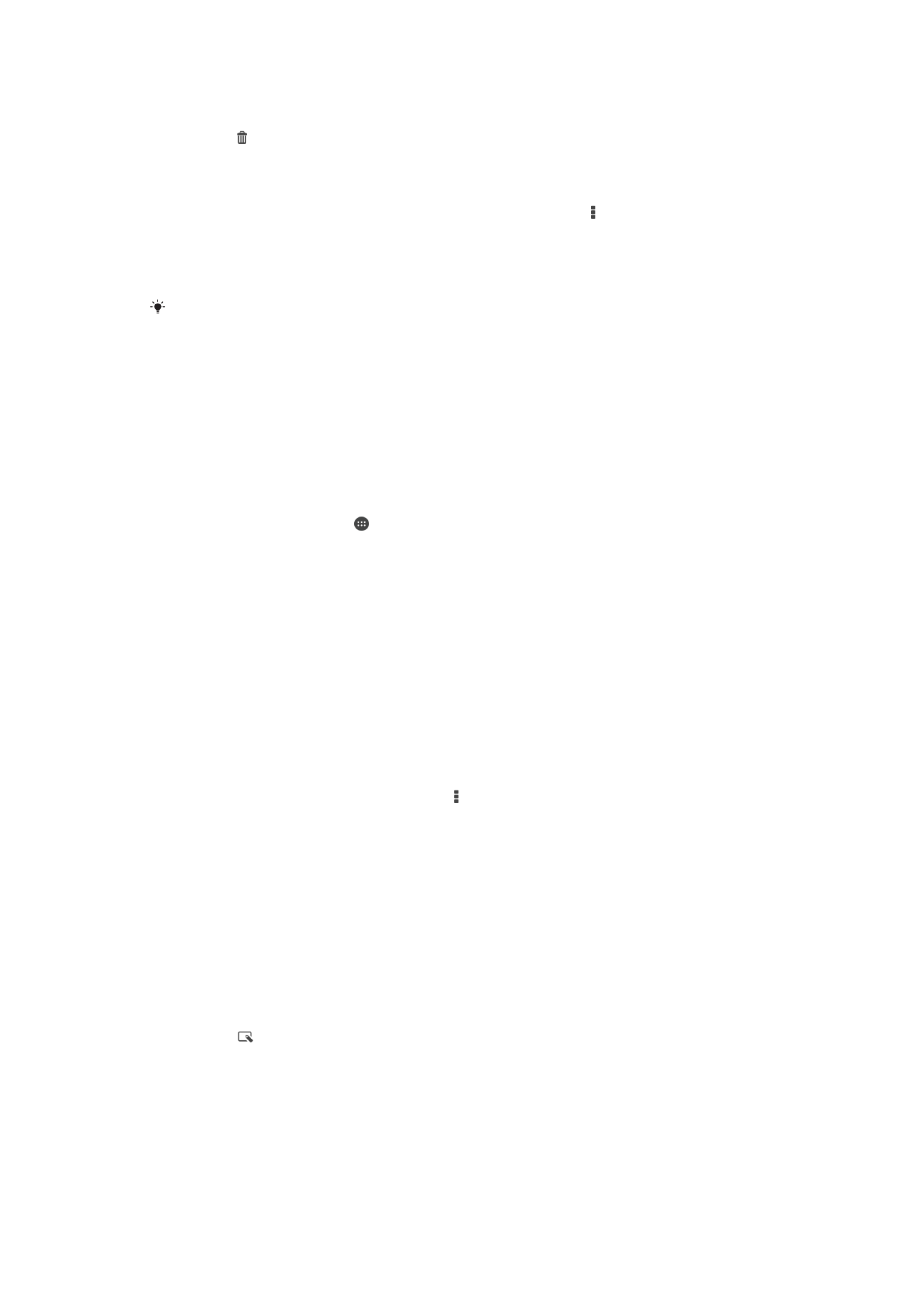
Cách xoá
ảnh chụp hoặc video
1
Khi
đang xem ảnh chụp, nhấn vào màn hình để hiển thị các thanh công cụ, sau
đó nhấn .
2
Nh
ấn Xóa.
Cách thao tác v
ới một loạt ảnh chụp hoặc video trong Album
1
Khi xem hình nh
ỏ của ảnh chụp và video trong Album, nhấn , sau đó nhấn
Ch
ọn các mục.
2
Nh
ấn vào các mục mà bạn muốn thực hiện thao tác. Các mục đã chọn sẽ được
ch
ỉ báo bằng khung hình màu xanh dương.
3
S
ử dụng các công cụ trong thanh công cụ để thao tác với mục đã chọn.
Để kích hoạt chế độ lựa chọn, bạn cũng có thể chạm và giữ một mục cho đến khi khung hình
c
ủa mục chuyển sang màu xanh dương. Sau đó bạn có thể nhấn vào các mục khác để chọn
chúng.
Phân tích
ảnh có khuôn mặt trong Album
B
ạn có thể phân tích ảnh bất kỳ có khuôn mặt người trên thiết bị của mình. Khi được
b
ật, tính năng phân tích ảnh luôn duy trì và ảnh chụp mới sẽ được phân tích khi ảnh
được thêm vào. Sau khi chạy phân tích, bạn có thể nhóm tất cả ảnh chụp cùng một
ng
ười vào trong một thư mục.
Cách b
ật tính năng phân tích ảnh chụp
1
T
ừ Màn hình chính, nhấn .
2
Tìm và nh
ấn Album.
3
Kéo c
ạnh trái của màn hình chủ Album sang phải, sau đó nhấn Khuôn mặt. Tất
c
ả ảnh chụp trên thiết bị của bạn sẽ được phân tích và nhóm trong thư mục
Khuôn m
ặt chưa đặt tên.
Cách
đặt tên khuôn mặt
1
Trong ô Khuôn m
ặt, nhấn vào thư mục Khuôn mặt chưa đặt tên, sau đó
duy
ệt đến thư mục Các khuôn mặt khác và chọn khuôn mặt mà bạn muốn đặt
tên.
2
Nh
ấn Thêm tên.
3
Nh
ập tên rồi nhấn Xong > Thêm người mới.
Cách s
ửa tên của khuôn mặt
1
Khi
đang xem khuôn mặt ở kiểu xem toàn màn hình, nhấn vào màn hình để
hi
ển thị các thanh công cụ, sau đó nhấn > Chỉnh sửa thẻ tên.
2
Nh
ấn OK.
3
Nh
ấn vào tên của khuôn mặt mà bạn muốn sửa.
4
S
ửa tên rồi nhấn Xong >Thêm người mới.
S